电脑如何把图片做成pdf文件 图片转pdf方法
更新时间:2024-03-06 16:02:30作者:jiang
如今随着科技的不断发展,电脑已经成为人们生活中不可或缺的一部分,在我们日常的工作和学习中,经常会遇到将图片转换为PDF文件的需求。无论是为了方便传输、保护图片内容的完整性,还是为了更好地管理和整理图片资源,将图片转换为PDF格式已经成为一种常见的操作。电脑如何将图片转换为PDF文件呢?下面我们就来详细了解一下图片转PDF的方法。
具体步骤:
1.第一步:在桌面或者文件夹空白处,单击鼠标右键。新建一个word文档。
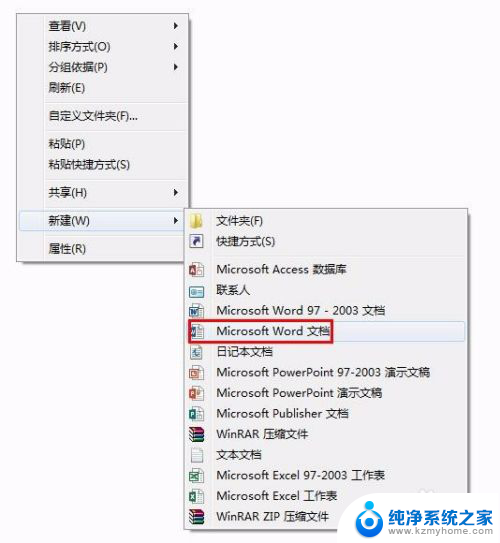
2.第二步:选中要做成pdf文件的图片,单击鼠标右键选择“复制”或者按Ctrl+C键进行复制。
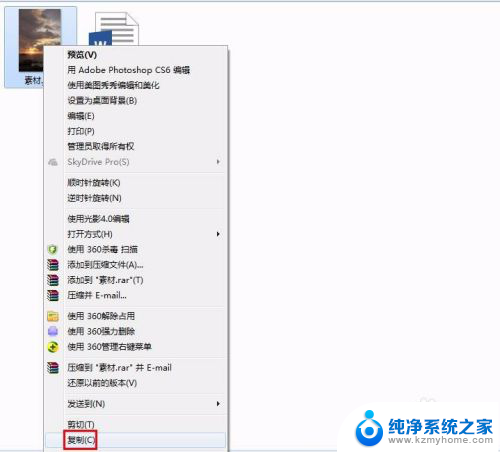
3.第三步:双击打开word文档,按Ctrl+V键将图片粘贴到文档中。
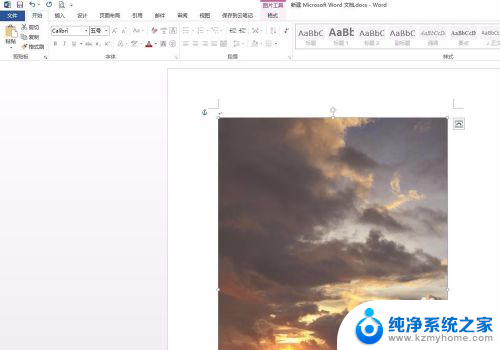
4.第四步:单击图片右侧的按钮,在下拉选项中选择“浮于文字上方”。
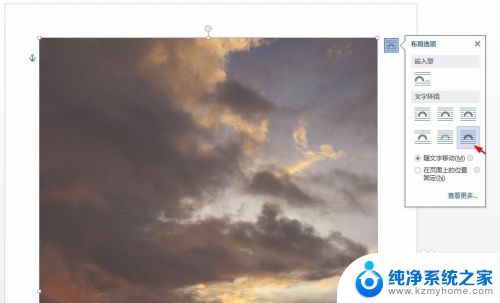
5.第五步:按住鼠标左键将图片调整至合适的大小。
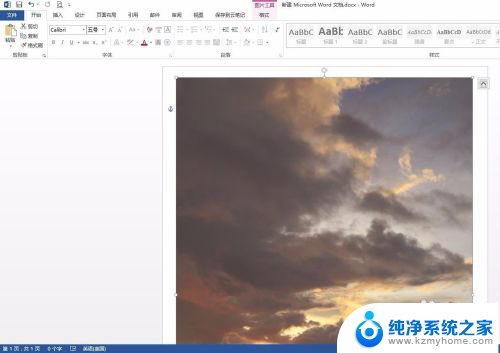
6.第六步:单击文档左上角的“文件”,导出为pdf文件。
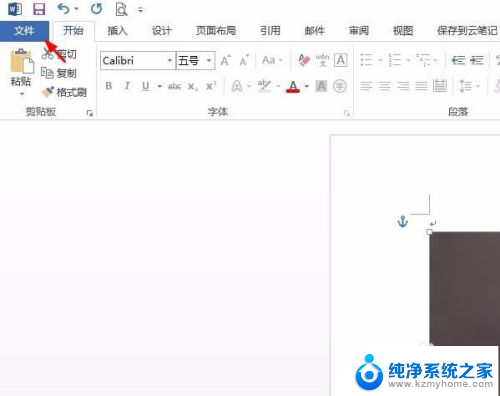
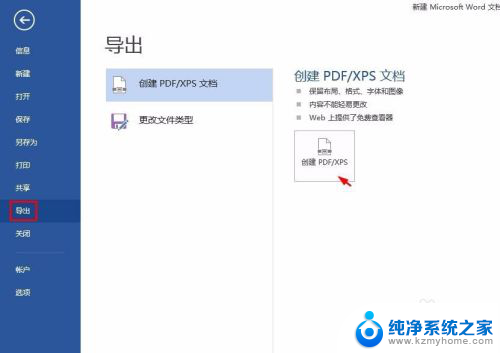
7.第七步:选择pdf文件保存的位置,单击“发布”按钮。图片就变成pdf文件格式了。
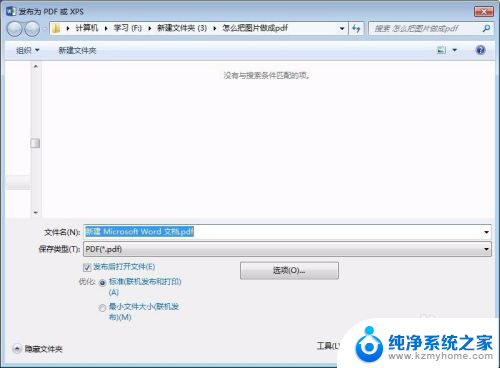
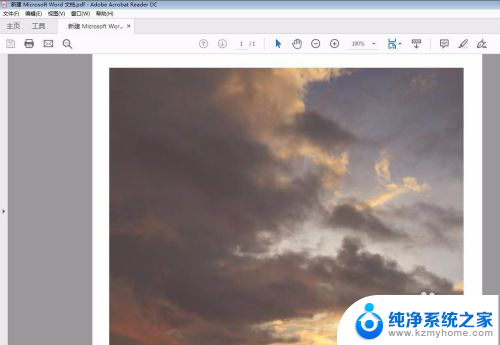
以上就是电脑如何将图片转换为PDF文件的全部内容,如果你也遇到了同样的情况,请参照我的方法进行处理,希望对大家有所帮助。
电脑如何把图片做成pdf文件 图片转pdf方法相关教程
- 照片文件怎么转换成pdf 图片直接转PDF方法
- 电脑图片怎么转换成pdf格式 图片直接转PDF方法
- windows 图片转pdf 如何通过软件将图片直接转换为PDF文档
- 电脑上怎么把图片转换成pdf格式 如何使用手机将图片转为PDF文档
- 电脑上怎样把图片转换成pdf的格式 图片转PDF在线转换网站
- wps图片合并成pdf 如何使用wps将多个图片合并成pdf
- wps怎么样把扫描的pdf文档转换成照片格式 使用wps将扫描的pdf文档转换成照片的指南
- wps如何将文本转换成图片 wps怎样把文本转换成图片
- 怎么把网页文件转换成pdf 如何将网页内容转换为pdf格式
- wps如何把图片转换为文字 wps转换图片文字方法
- word 文档怎么设置成excel word如何导入excel
- mobi的文件怎么打开 mobi文件如何打开
- 手提电脑键盘解锁按哪个键 笔记本电脑键盘密码忘记了怎么打开
- 电脑键盘灯怎么一直亮 笔记本键盘灯如何设置长亮
- 如何破解不允许截屏 解除应用截屏限制的方法
- 新电脑c盘扩容 电脑C盘空间不足如何扩容
电脑教程推荐